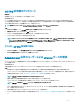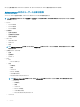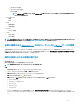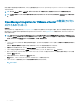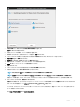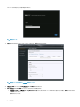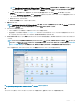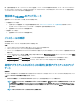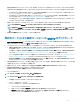Install Guide
7 日付と時刻 タブで、ネットワーク上で日付と時間の同期化 を選択します。
NTP サーバ ボックスが表示されます。
8 有効な NTP サーバの詳細を、vCenter の同期先に追加します。
9 タイムゾーン をクリックして、該当するタイムゾーンを選択し、OK をクリックします。
10 OMIVV アプライアンスに静的 IP を設定するには、ネットワーク設定 をクリックします。またはステップ 17 に進んでください。
11 Auto eth0 を選択し、編集 をクリックします。
12 IPv4 設定 タブを選択し、方法 ドロップダウンで 手動 を選択します。
13 追加 をクリックして、有効な IP、ネットマスク、およびゲートウェイ情報を追加します。
14 DNS サーバ フィールドで、DNS サーバの詳細情報を入力します。
15 適用 をクリックします。
16 OMIVV アプライアンスのホスト名を変更するには、ホスト名の変更 をクリックします。
17 有効なホスト名を入力して ホスト名のアップデート をクリックします。
メモ: ホスト名および NTP サーバの変更後は、システムが再起動されたことを確認します。
メモ: OMIVV アプライアンスで登録された vCenter がある場合は、すべての vCenter インスタンスを登録解除し、再登録します。
管理コンソールを開く前に、iDRAC、DRM でのサーバのプロビジョニングなど、アプライアンスを参照するものはすべて、必ず手動で更新します。
18 サポートされているブラウザから、管理コンソール を開きます。
管理コンソールを開くには、OpenManage Integration for VMware vCenter の ヘルプとサポート タブで、管理コンソール の下のリンクをクリックす
るか、
Web ブラウザを起動して URL https://<アプライアンスの IP / ホスト名> を指定します。
IP アドレスは、アプライアンス VM の IP アドレスであり、ESXi ホストの IP アドレスではありません。管理コンソールは、コンソールの上部に示されてい
る
URL を使用してアクセスできます。
例:https://10.210.126.120 または https://myesxihost
はじめに
25